Création de relations entre les objets
Objectifs de formation
Une fois cette unité terminée, vous pourrez :
- Définir les différents types de relations entre les objets et les cas d’utilisation typiques
- Créer ou modifier une relation de recherche
- Créer ou modifier une relation principal-détails
Que sont les relations d’objets ?
Maintenant que vous connaissez les objets et les champs, nous pouvons examiner les relations entre les objets. Les relations d’objets sont un type de champ spécial qui connectent deux objets ensemble.
Prenons un objet standard, par exemple Compte. Si un commercial ouvre un compte, il communique probablement avec plusieurs personnes au sein de la société associée à ce compte. Il a établi des contacts avec les dirigeants ou les responsables informatiques, et a stocké leurs coordonnées dans Salesforce.
En toute logique, il devrait y avoir une relation entre l’objet Compte et l’objet Contact. Elle existe bien !
Lorsque vous examinez un enregistrement de compte dans Salesforce, l’onglet Related (Associé) comprend une section pour les contacts. Un bouton permet également d’ajouter rapidement un contact à un compte.
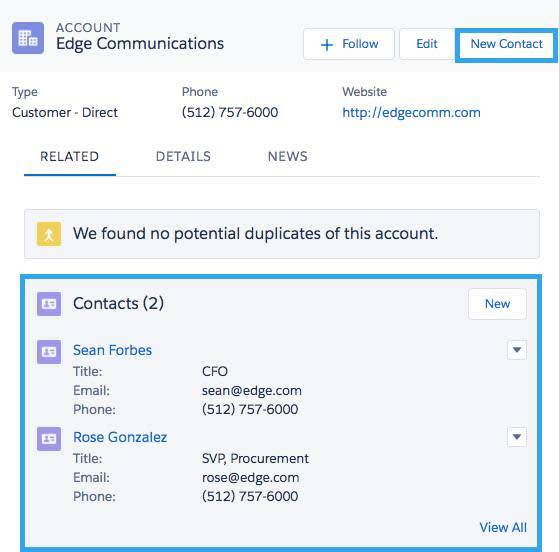
La relation entre Compte et Contact est un exemple de relation standard dans Salesforce. Cependant, de la même façon qu’avec les objets et les champs, vous pouvez aussi établir des relations personnalisées. Dans l’unité précédente, vous avez créé deux objets : Propriété et Offre. Il serait intéressant d’afficher les offres reçues pour une propriété dans son enregistrement dans Salesforce ?
Avant de continuer, examinons les différents types de relation que vous pouvez créer dans Salesforce.
Le vaste monde des relations d’objet
Il existe deux principaux types de relation d’objet : référence et principal-détails.
Relations de recherche
Dans notre exemple Compte-Contact ci-dessus, la relation entre les deux objets est une relation de recherche. Une relation de recherche relie principalement deux objets, ce qui permet de « référencer » un objet depuis les éléments associés d’un autre objet.
Les relations de recherche peuvent être un-à-un et un-à-plusieurs. La relation Compte à Contact est de type un-à-plusieurs, car un seul compte peut avoir plusieurs contacts associés. Dans notre scénario DreamHouse, vous pouvez créer une relation un-à-un entre l’objet Propriété et un objet Vendeur de maison.
Relations principal-détails
Alors que les relations de recherche sont relativement simples, les relations principal-détails sont plus étroites. Dans ce type de relation, un objet est principal et un autre est détail. L’objet principal contrôle certains comportements de l’objet de détail, par exemple qui peut afficher les données de l’objet de détail.
Supposons qu’un propriétaire souhaite retirer sa maison du marché. DreamHouse ne souhaite pas conserver les offres reçues pour cette propriété. Avec une relation principal-détails entre Propriété et Offre, vous pouvez supprimer du système la propriété et toutes les offres associées.

Plus d’informations sur les relations
De la même façon que dans la vie réelle, les relations sont complexes. Voici des informations complémentaires pour vous aider à différencier les relations de recherche et principal-détails.
Généralement, vous utilisez des relations de recherche lorsque les objets sont associés uniquement dans certaines circonstances. Un contact est parfois associé à un compte spécifique et d’autres fois il correspond uniquement à un contact. Dans les relations de recherche, les objets sont semblables à des objets autonomes qui disposent de leur propre onglet dans l’interface utilisateur.
Dans une relation principal-détails, l’objet de détail n’est pas autonome. Il est hautement dépendant du principal. En effet, si un enregistrement de l’objet principal est supprimé, tous les enregistrements de détail associés sont également supprimés. Lorsque vous créez des relations principal-détails, vous créez toujours le champ de relation dans l’objet de détail.
Enfin, vous pouvez rencontrer un troisième type de relation appelé relation hiérarchique. Les relations hiérarchiques sont un type spécial de relation de recherche. Contrairement aux relations de recherche, les relations hiérarchiques sont disponibles uniquement dans l’objet Utilisateur. Elles permettent notamment de créer différents niveaux hiérarchiques entre les utilisateurs.
Lorsque vous commencez à ajouter des relations entre les objets, sachez que vous augmentez la complexité de votre modèle de données. Ce n’est pas déconseillé, mais agissez avec prudence, notamment lorsque vous modifiez ou supprimez des objets, des enregistrements ou des champs. Pour plus d’informations sur les comportements des relations, reportez-vous à la section Ressources.
Création d’un objet personnalisé
Revenons vers D’Angelo afin d’élaborer quelques relations pour l’application DreamHouse. Admettons que DreamHouse souhaite suivre les utilisateurs qui marquent certaines propriétés comme favorites sur son site Web. Cette fonctionnalité peut aider les courtiers immobiliers de DreamHouse à contacter les acheteurs potentiels de maisons.
Commençons par créer un objet personnalisé appelé Favori et ajoutons un champ à cet objet.
- Cliquez sur l’onglet Object Manager (Gestionnaire d’objet).
- Cliquez sur Create (Créer) | Custom Object (Objet personnalisé) dans le coin supérieur droit.
- Dans Label (Étiquette), saisissez
Favorite(Favori).
- Dans Plural Label (Étiquette au pluriel), saisissez
Favorites(Favoris).
- Cochez la case Launch New Custom Tab Wizard after saving this custom object (Lancer l’assistant Nouvel onglet personnalisé après l’enregistrement de cet objet personnalisé).
- Laissez les autres valeurs inchangées, puis cliquez sur Save (Enregistrer).
- Sur la page New Custom Object Tab (Onglet Nouvel objet personnalisé), cliquez sur le champ Tab Style (Style d’onglet) et sélectionnez le style de votre choix.
- Cliquez sur Next (Suivant), puis encore une fois sur Next (Suivant), puis sur Save (Enregistrer).
Création d’une relation de recherche
Ensuite, créez deux champs d’objet personnalisés dans l’objet Favorite (Favori). Pour commencer, créez une relation de recherche pour répertorier les utilisateurs qui sélectionnent Favorite (Favori) pour une propriété.
- Dans Setup (Configuration), accédez à Object Manager (Gestionnaire d’objet) | Favorite (Favori).
- Dans le menu latéral, cliquez sur Fields & Relationships (Champs et relations).
- Cliquez sur New (Nouveau).
- Choisissez Lookup Relationship (Relation de recherche), puis cliquez sur Next (Suivant).
- Dans Related To (Associé à), choisissez Contact. Pour DreamHouse, les contacts représentent des acheteurs potentiels de maison.
- Cliquez sur Next (Suivant).
- Dans Field Name (Nom du champ), saisissez Contact, puis cliquez sur Next (Suivant).
- Cliquez sur Suivant, Suivant, Suivant, puis sur Enregistrer.
Création d’une relation principal-détails
Créez maintenant un deuxième champ de relation. Vous souhaitez une relation principal-détails dans laquelle Property (Propriété) est le principal et Favorite (Favori) est le détail.
- Sur la page Object Manager (Gestionnaire d’objet) de l’objet personnalisé, cliquez sur Fields & Relationships (Champs et relations).
- Cliquez sur New (Nouveau).
- Sélectionnez Master-Detail Relationship (Relation principal-détails), puis cliquez sur Next (Suivant).
- Dans Related To (Associé à), choisissez Property (Propriété).
- Cliquez sur Next (Suivant).
- Dans Nom du champ, saisissez
Property(Propriété), puis cliquez sur Next (Suivant).
- Cliquez sur Next (Suivant), puis encore une fois sur Next (Suivant), puis sur Save (Enregistrer).
Désormais, lorsque vous consulterez un enregistrement Propriété, les favoris seront répertoriés dans l’onglet associé.
Ajout d’une propriété favorite
Ensuite, regardez comment consulter les propriétés favorites.
- Dans le lanceur d’application
 , cherchez et sélectionnez Sales (Ventes).
, cherchez et sélectionnez Sales (Ventes).
- Cliquez sur l’onglet Properties (Propriétés) dans la barre de navigation. Si vous ne trouvez pas l’onglet, regardez sous la liste déroulante More (Plus).
- Cliquez sur le nom d’un enregistrement Property (Propriété).
- Cliquez sur Related (Associé). Vous verrez Favorites (0) (Favoris (0)) dans l’onglet associé.
- Cliquez sur New (Nouveau).
- Saisissez un nom dans Favorite Name (Nom du favori), puis cliquez sur Save (Enregistrer).
Bon travail ! Notre objet Favori est configuré.
Ressources
-
Aide Salesforce : Aperçu des relations d’objet
-
Aide Salesforce : Considérations relatives aux relations
Dans la mesure du possible, nous avons modifié les termes non inclusifs pour nous aligner sur l’une des valeurs de notre entreprise : l’égalité. Nous sommes en plein cheminement, donc si vous trouvez un terme à évaluer en matière de langage inclusif, cliquez sur Provide feedback for this badge (Donner son avis sur ce badge) dans la barre latérale de droite pour le signaler.

